Les notifications sur Ubuntu sont conçues pour attirer votre attention pendant que vous êtes occupé par une autre tâche. La fonctionnalité est, bien sûr, utile pour vous rappeler si un changement d'orientation est nécessaire pour une autre tâche, mais parfois cela peut également devenir un obstacle. Moi, par exemple, je n'ai jamais été fan des notifications affichées sur l'écran de verrouillage de mon Ubuntu. Le but de l'écran de verrouillage est de verrouiller mes activités à d'autres personnes, alors pourquoi des notifications devraient-elles apparaître de nulle part et leur faire savoir ce que je fais. Heureusement, grâce à un petit ajustement, vous pouvez dire à votre Ubuntu de désactiver ces notifications qui vous coûtent votre vie privée.
Dans cet article, nous vous expliquerons comment désactiver les notifications sur votre écran de verrouillage via l'éditeur Dconf.
Nous avons exécuté les commandes et procédures mentionnées dans cet article sur un Ubuntu 18.04 LTS.
Utiliser l'éditeur Dconf pour désactiver les notifications d'écran de verrouillage
Afin de configurer vos paramètres de notification via l'éditeur dconf, vous devez d'abord l'installer en exécutant la commande suivante dans votre terminal Ubuntu :
$ sudo apt-get install dconf-editor
Vous pouvez ouvrir le terminal via le tableau de bord du système ou le raccourci Ctrl+Alt+T.
Veuillez entrer le mot de passe pour sudo au cas où on vous le demanderait car seul un utilisateur autorisé peut installer/désinstaller et configurer le logiciel sur Ubuntu.
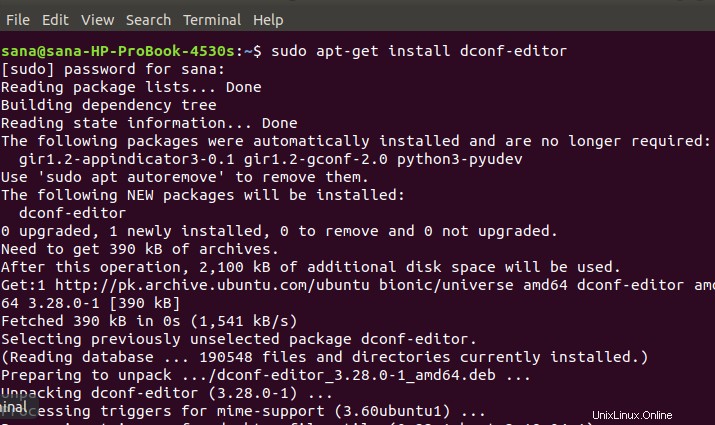
Vous pouvez lancer l'éditeur Dconf via l'interface graphique en le recherchant via le tableau de bord système :
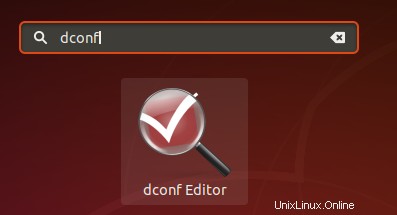
Ou, lancez-le via la ligne de commande en saisissant la commande suivante dans votre Terminal :
$ dconf-editor
L'éditeur dconf se lancera, affichant le message suivant :
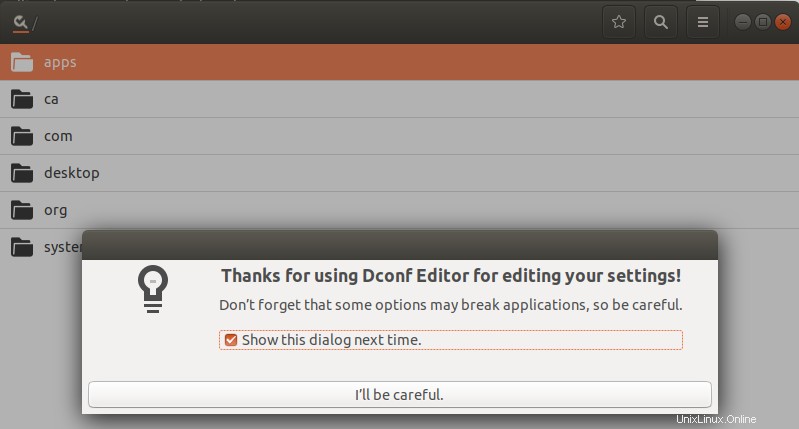
Le message signifie que vous devez être très prudent lors de la configuration du système, car cela pourrait perturber les paramètres sensibles et endommager votre système. Après avoir cliqué sur le bouton "Je ferai attention", recherchez "notifications" via le bouton de recherche. Cela affichera les résultats suivants :
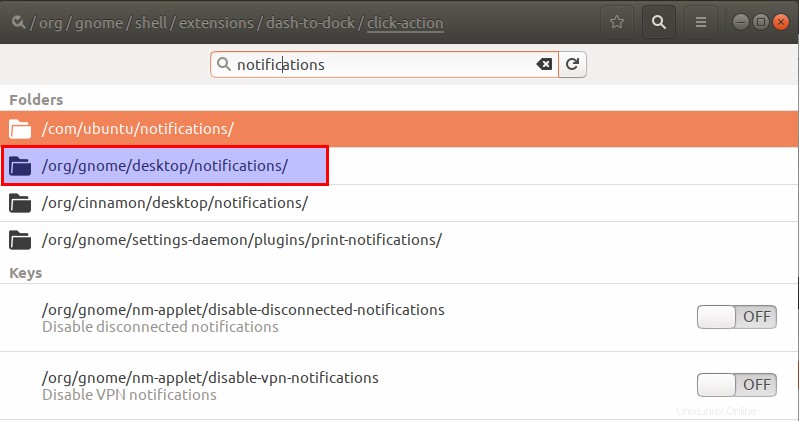
Cliquez sur le dossier /org/gnome/desktop/notifications. Cela ouvrira la vue suivante :
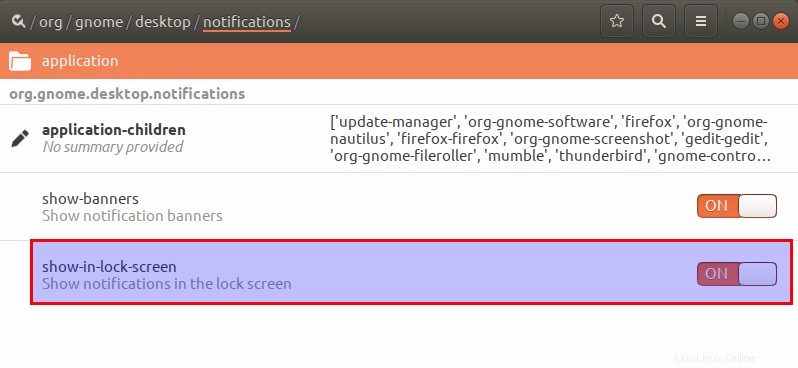
Essayez de localiser le "show-in-lock-screen ” curseur comme indiqué ci-dessus. Ce bouton est activé par défaut, ce qui signifie que les notifications sont activées pour être affichées sur votre écran de verrouillage. Désactivez le bouton et fermez l'éditeur Dconf ; plus aucune notification ne s'affichera pour vous lorsque vous êtes (ou n'êtes pas) sur l'écran de verrouillage de votre Ubuntu.
Bien que Dconf Editor soit un outil très utile pour modifier les configurations système, vous pouvez le désinstaller via la commande suivante chaque fois que vous en avez besoin :
$ sudo apt-get remove dconf-editor
Désormais, vous n'avez plus à vous soucier de votre vie privée lorsque vous êtes loin de votre système !